Вы часто можете увидеть У вас нет разрешения на удаление этого файла всплывающее окно при удалении файлов на компьютере. Вы можете иметь разрешение администратора или выполнять другие операции, чтобы легко решить проблему. Все будет совсем иначе, когда вы увидите сообщение о том, что у вас нет разрешения на удаление этого файла, элемента или изображения на iPhone. Как получить разрешение на удаление на iPhone?
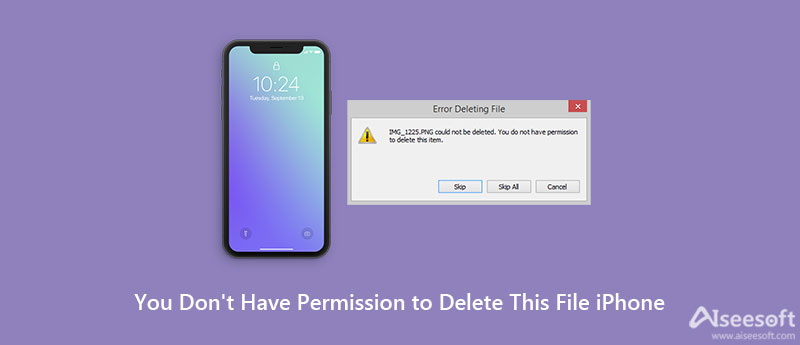
Когда вы сталкиваетесь с проблемой, заключающейся в том, что у вас нет разрешения на удаление этого файла, элемента или изображения на вашем iPhone, вы должны сначала попробовать три метода ниже, чтобы решить проблему.
Во-первых, вы должны принудительно закрыть приложение и снова удалить файл. Если вы используете iPhone с Face ID, например iPhone X, XR, XS, 11, 12 и 13 серий, вы можете провести вверх от нижней части экрана iPhone и удерживать, чтобы проверить все приложения, работающие в фоновом режиме. Перетащите карточку предварительного просмотра приложения в верхнюю часть, чтобы закрыть ее.
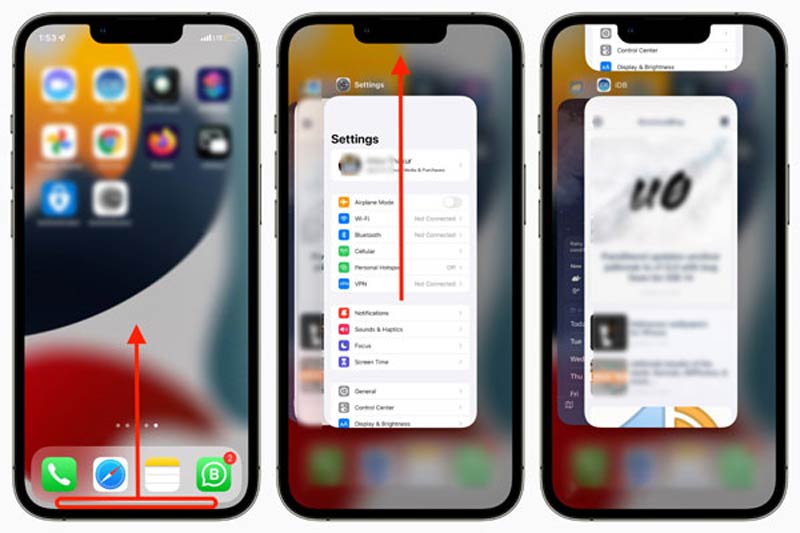
Если вы используете iPhone SE, 8, 7, SE, 6S, 6, 5S, 5 или другую старую модель iPhone с кнопкой «Домой», вы можете просто дважды щелкнуть кнопку «Домой», чтобы проверить все открытые приложения. Затем вы можете перетащить карточку приложения вверх, чтобы принудительно закрыть его.
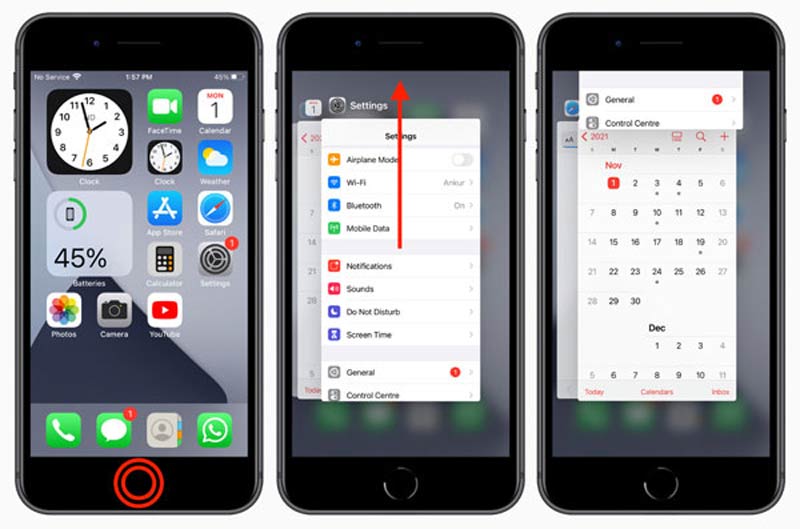
После принудительного выхода из приложения, которое не позволяет удалять файлы, вы можете открыть приложение и попробовать удалить тот же файл еще раз, чтобы проверить, решена ли проблема. Узнайте, как принудительно закрыть приложение на Mac.
Вы можете выключить iPhone обычным способом. Продолжайте нажимать Питания кнопку, пока вы не увидите отключить питание появляется. Затем перетащите ползунок выключения, чтобы выключить iPhone. Также вы можете открыть Настройки приложение, коснитесь Общие вариант, а затем выберите Завершение работы выключить iPhone.
Подождите несколько минут, нажмите кнопку питания, чтобы включить iPhone. После этого вы можете перейти к определенному приложению и снова удалить файл.
Обновление iOS до последней версии - эффективный способ решения различных проблем. Когда вы получите сообщение У вас нет разрешения на удаление этого файла на iPhone, вы можете перейти к Настройки приложение, нажмите Общие, а затем Обновление ПО чтобы узнать, доступно ли обновление iOS. Кран Загрузить и установить и следуйте инструкциям по обновлению iOS.
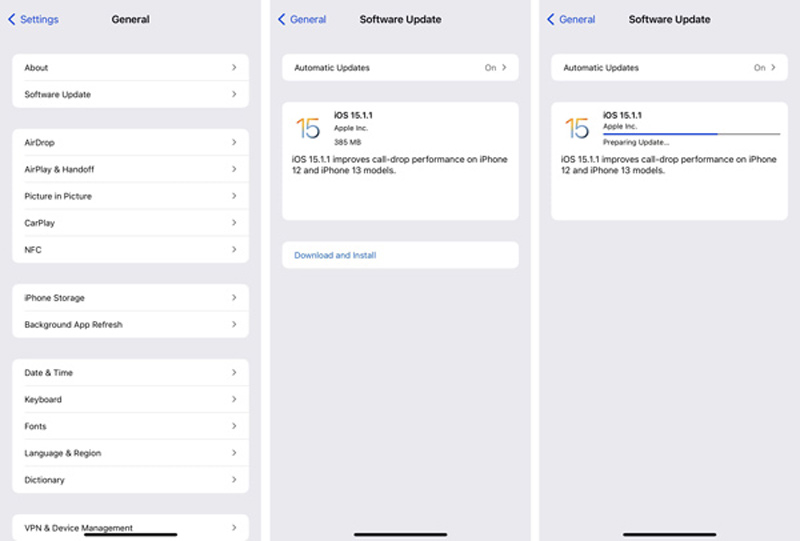
Если вы видите сообщение о том, что у вас нет разрешения на удаление этого файла на компьютере, при попытке удалить изображения iPhone в папке DCIM. Вы можете попробовать отключить фотоальбом iCloud, чтобы исправить это.
На вашем iPhone откройте Настройки приложение, прокрутите вниз, чтобы найти Фото и камера or Фото вариант. Нажмите на него и выберите ICloud Photo Library or Фото iCloud особенность. Теперь вам нужно отключить его.
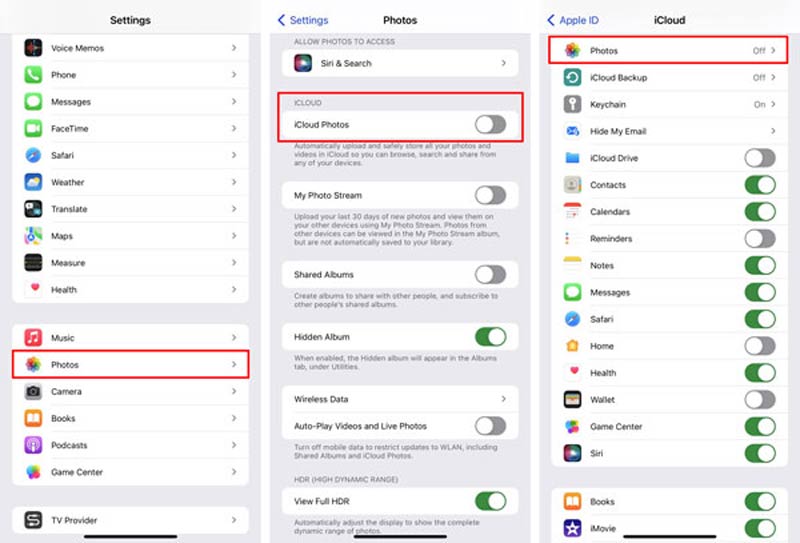
После отключения этой функции фотографий iCloud вы можете попробовать удалить фотографии iPhone еще раз и проверить, есть ли у вас разрешение на удаление.
По разным причинам у вас нет разрешения на удаление файла на вашем iPhone. Вы можете использовать мощный Очиститель iPhone для управления данными iOS на iPhone и устранения проблемы.

Скачать
iPhone Cleaner - очистка данных iOS и устранение проблем на iPhone
100% безопасность. Без рекламы.
100% безопасность. Без рекламы.





Этот рекомендованный iPhone Cleaner может помочь напрямую удалить файлы, которые вы можете удалить на своем iPhone. Более того, он может очищать ненужные файлы, кеши и другие бесполезные данные на вашем iPhone, чтобы оптимизировать его производительность и решить проблемы.
Вопрос 1. Почему мой iPhone сообщает, что у вас нет разрешения на удаление этого файла?
Проблема отсутствия разрешения на удаление может быть вызвана многими причинами. Проблема с iTunes или iCloud, ошибки приложения, старая версия iOS, поврежденный файл и другие факторы приведут к тому, что у вас не будет разрешения на удаление.
Вопрос 2. Что делать, если iTunes не может подключиться к этому iPhone, потому что у вас нет разрешения?
Во-первых, вы должны проверить, доверяете ли вы своему компьютеру. Подключите устройство к хорошей сети и попробуйте еще раз. Убедитесь, что вы используете последнюю версию iTunes. Перезагрузите компьютер или замените кабель на новый для подключения.
Вопрос 3. Как удалить приложение и его файлы на iPhone?
Вы можете найти приложение на своем iPhone и продолжать нажимать на его значок, пока не получите опцию «Удалить приложение». Выберите его, чтобы удалить приложение и удалить все связанные данные.
Заключение
Вы можете использовать пять советов, чтобы исправить у вас нет разрешения на удаление этого файла проблема. Если у вас возникнут дополнительные вопросы, вы можете оставить нам сообщение.

Blu-ray Player - это мощный проигрыватель, который может воспроизводить диски Blu-ray, папку Blu-ray, DVD-диск / папку / файл ISO, выступая в качестве общего медиаплеера для любых видеофайлов HD / SD.
100% безопасность. Без рекламы.
100% безопасность. Без рекламы.